Ultima actualización en

Las llamadas por Wi-Fi son una excelente manera de continuar haciendo llamadas incluso cuando el celular no está disponible o la cobertura es irregular. Esto es lo que necesitas saber.
Con las llamadas por Wi-Fi, puede realizar y recibir llamadas telefónicas utilizando la conexión Wi-Fi de su dispositivo móvil. Es el más adecuado para esos momentos en los que tienes una conexión celular irregular o ninguna. Aquí hay más al respecto.
Las llamadas por Wi-Fi están ampliamente disponibles en los Estados Unidos y otros países. La mayoría de los teléfonos inteligentes en 2020 admiten llamadas por Wi-Fi. En última instancia, sin embargo, depende de su portador celular si funciona en su área.
Para activar las llamadas por Wi-Fi en tu iPhone:
- Toca el Configuraciones aplicación en la pantalla de inicio.
- Desplácese hacia abajo, elija Teléfono.
- Seleccione Llamadas por wifi.
- Activar Llamadas por Wi-Fi en este iPhone.
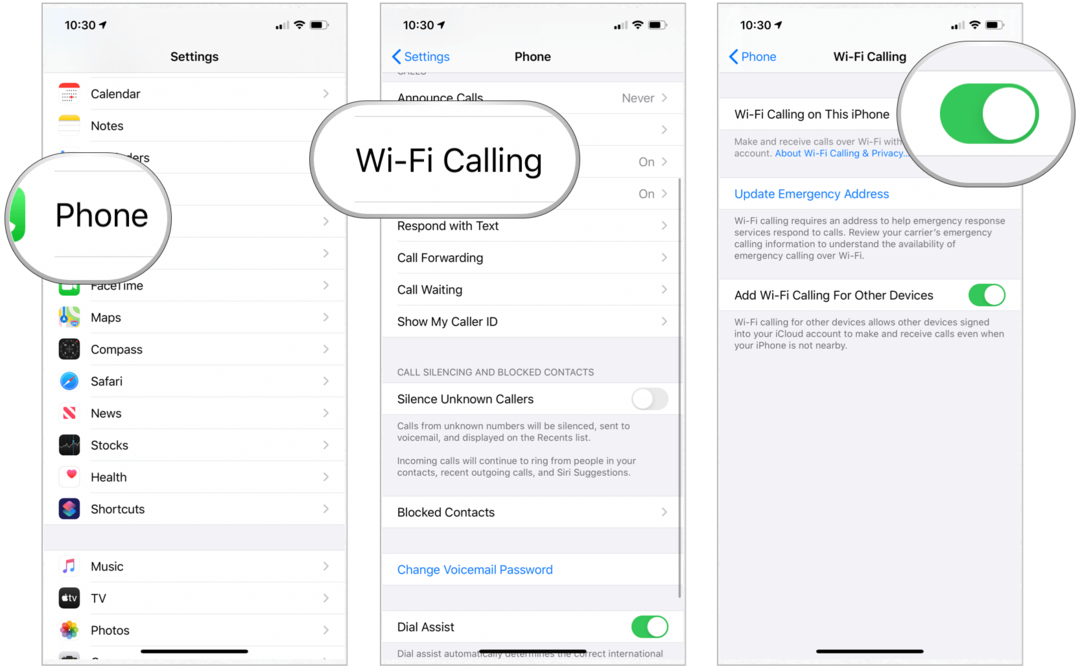
En Android, el proceso de activar las llamadas por Wi-Fi varía según la versión del software. Para la mayoría de los usuarios, debe ir a Configuración, luego buscar “Llamadas por Wi-Fi”, y luego activar la configuración en la configuración de Wi-Fi para su dispositivo móvil.
Si las llamadas por Wi-Fi están disponibles en su teléfono y ubicación actual, verá Wi-Fi después del nombre de su operador en la barra de estado. Luego, sus llamadas utilizarán llamadas por Wi-Fi.
Tenga en cuenta que, como usuario final, no determina si las llamadas usan Wi-Calling o celular. Si ambas opciones están activadas y disponibles, el sistema decidirá cuál es la mejor en un momento dado y la usará.
¿Qué pasa con las llamadas de emergencia?
En una emergencia, su teléfono inteligente puede ayudar al personal a encontrarlo, independientemente de si habilita los Servicios de ubicación. Idealmente, debe incluir una dirección de emergencia en su teléfono, siguiendo instrucciones específicas de su proveedor.
Puede agregar su dirección de emergencia y obtener más información sobre las llamadas de emergencia, siguiendo estas instrucciones:
- Toca el Configuraciones aplicación en la pantalla de inicio.
- Desplácese hacia abajo, elija Teléfono.
- Seleccione Llamadas por wifi.
- Escoger Actualizar dirección de emergencia.
- Siga el instrucciones en pantalla de tu operador.
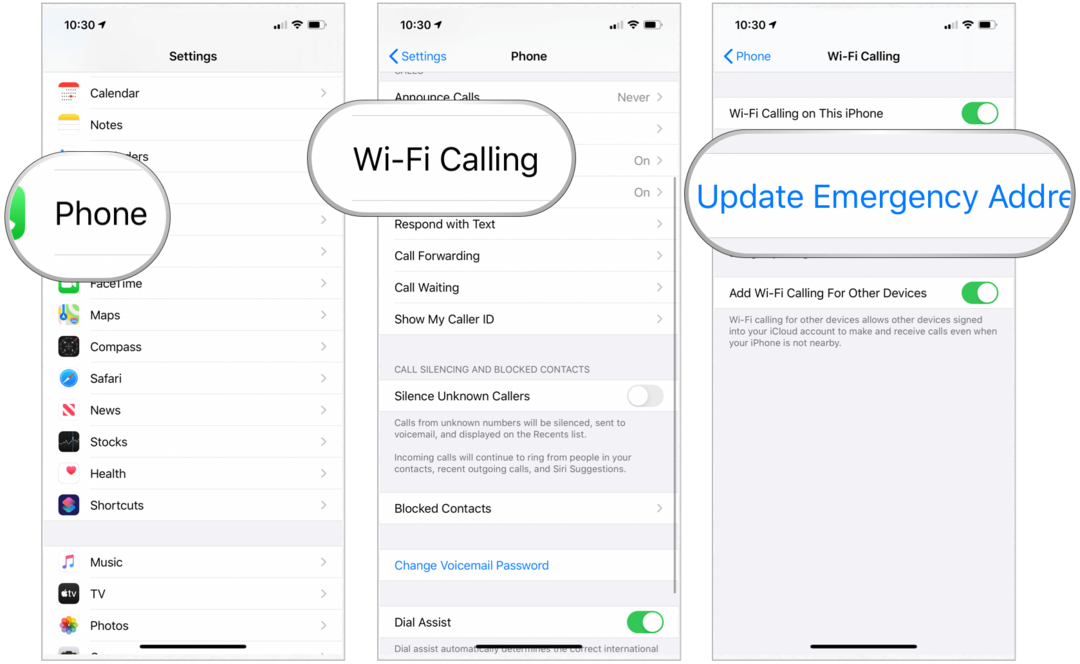
Al igual que con las llamadas regulares, su iPhone determinará si usará una conexión Wi-Fi o celular para hacer una llamada de emergencia.
Realización y recepción de llamadas por Wi-Fi
Ahora está listo para hacer y recibir llamadas de Wi-Fi en su iPhone u otros dispositivos móviles.
Desde iPhone
Para hacer una llamada usando las llamadas por Wi-Fi en su iPhone:
- Toca el FaceTime aplicación en la pantalla de inicio.
- Seleccione +, luego agregue a la persona a la que desea llamar en el cuadro Para: o seleccione el botón + para elegir a la persona de su aplicación Contactos.
- Seleccione Audio para hacer la llamada
En otro dispositivo
Si tiene más de un dispositivo vinculado a su cuenta de iCloud y al menos uno de esos dispositivos es un iPhone, puede realizar llamadas por Wi-Fi en diferentes dispositivos. Sin embargo, antes de hacerlo, primero debe indicar que permite llamadas en otros dispositivos usando su iPhone.
Para configurar otros dispositivos para llamadas, celulares u otros:
- Toca el Configuraciones aplicación en la pantalla de inicio.
- Desplácese hacia abajo, elija Teléfono.
- Seleccione Llamadas por wifi.
- Escoger Llamadas en otros dispositivos.
- Activar Permitir llamadas en otros dispositivos.
- Ahora, activa el dispositivos que deseas para usar en Permitir llamadas activadas.
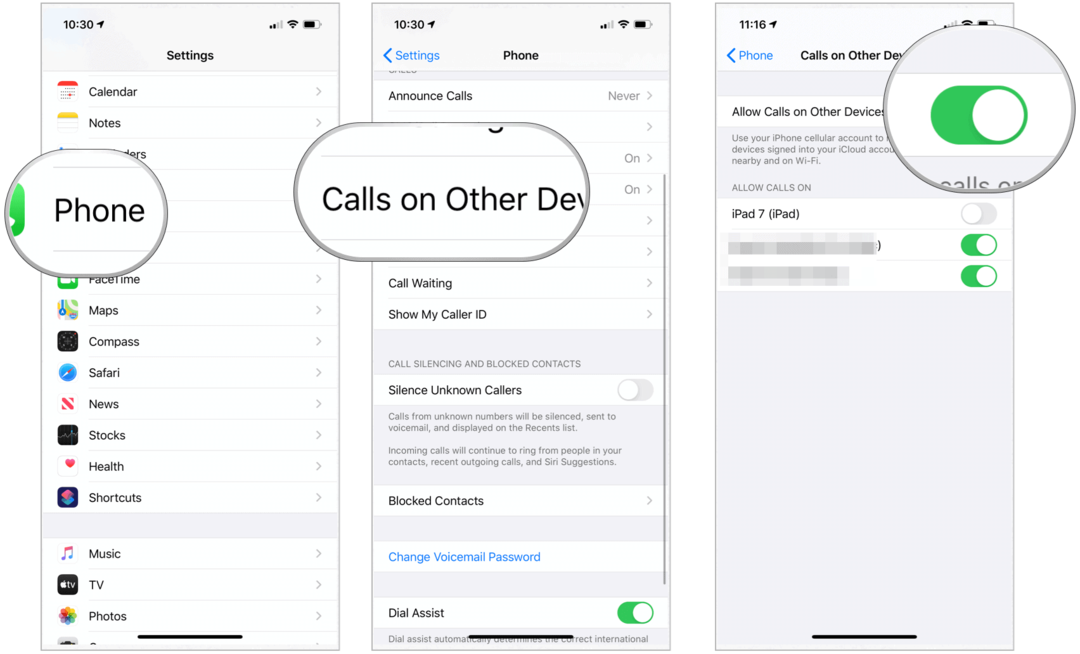
A continuación, debe permitir las llamadas por Wi-Fi en esas otras máquinas. Para hacerlo:
- Toca el Configuraciones aplicación en la pantalla de inicio.
- Desplácese hacia abajo, elija Teléfono.
- Seleccione Llamadas por wifi.
- Activar Agregar llamadas de Wi-Fi para otros dispositivos.
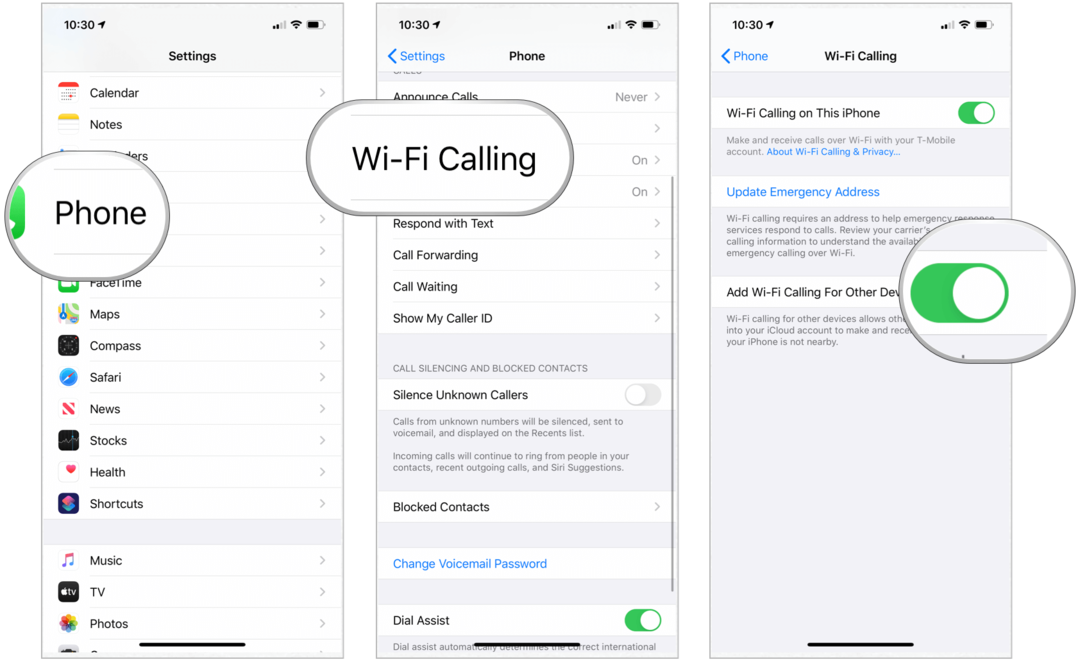
Finalmente, debe asegurarse de que FaceTime esté listo para funcionar en sus otros dispositivos:
- En su iPad o iPod touch, vaya a Configuración> FaceTime. Luego active Llamadas desde iPhone.
- En tu Mac, abre la aplicación FaceTime y elige FaceTime> Preferencias. Luego active Llamadas desde iPhone.
FaceTime Audio se activa automáticamente para Apple Watch cuando se configura en iPhone.
Para realizar una llamada en iPad, iPod touch o Mac:
- Abierto FaceTime.
- Grifo Audio.
- Entrar a contacto o número de teléfono y toca el botón del teléfono.
También puede realizar una llamada tocando un número de teléfono en Contactos, Correo, Mensajes, Safari y otras aplicaciones.
Para hacer una llamada en Apple Watch:
- Abre el Teléfono aplicación
- Escoge un contacto.
- Toque en el botón de teléfono.
- Seleccione el número de teléfono o la dirección de FaceTime a la que desea llamar.
Recibir llamadas
Cuando recibe una llamada a través de Wi-Fi, la contesta de la misma manera que lo haría con una llamada normal con celular. ¡Simplemente conteste la llamada y disfrútela!
Solución de problemas
Si las llamadas por Wi-Fi no funcionan a través de su iPhone, asegúrese de que su proveedor de telefonía celular lo admita. Además, instale las últimas versiones de software en todos sus dispositivos.
Para solucionar problemas, siga estos pasos, espere dos minutos antes de pasar al siguiente:
- Ir Configuración> Teléfono> Llamadas por Wi-Fi y asegúrese de que las llamadas por Wi-Fi estén activadas.
- Reinicia tu iPhone.
- Conéctese a un diferente red wifi. No todas las redes Wi-Fi funcionan con llamadas Wi-Fi.
- Giro Wi-Fi Llamando apagado y luego encendido nuevamente.
- Ir Configuración> General> Restablecer y toca Restablecer configuración de red.
Las llamadas por Wi-Fi son una excelente manera de continuar haciendo llamadas incluso cuando el celular no está disponible o la cobertura es irregular. Lo mejor de todo es que no cuesta nada extra, siempre que su proveedor lo admita.
¿Qué es el capital personal? Revisión de 2019 que incluye cómo lo usamos para administrar el dinero
Ya sea que esté comenzando a invertir o sea un comerciante experimentado, Personal Capital tiene algo para todos. Aquí hay un vistazo a ...
